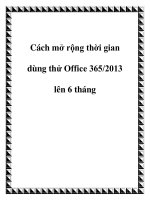.5 cách mở rộng tối đa màn hình Android potx
Bạn đang xem bản rút gọn của tài liệu. Xem và tải ngay bản đầy đủ của tài liệu tại đây (302.47 KB, 5 trang )
5 cách mở rộng tối đa màn hình Android
Bạn nghĩ có thể truy cập nhanh hơn khi các ứng dụng đều ở trên màn hình, nhưng thật
ra sẽ mất nhiều thời gian hơn.
Hơn nữa bạn còn bỏ phí không gian cho các ứng dụng mà bạn ít khi dùng hoặc chẳng bao giờ
dùng đến. Màn hình bừa bộn các biểu tượng, bạn sẽ mất nhiều thời gian hơn để tìm cái mà bạn
muốn. Sau đây là một số những thói quen và công cụ bạn nên sử dụng để mở rộng tối đa màn
hình Android của mình.
Hãy “tàn nhẫn”
Hãy “mạnh tay” xóa sạch những ứng dụng mà bạn không sử dụng, và xóa những biểu tượng trên
màn hình mà bạn không hay dùng hay không cần sử dụng ngay. Bạn không cần phải tiếc khi xóa
những biểu tượng này vì bất cứ khi nào muốn bạn có thể lôi chúng ra được.
Biết cách bố trí các biểu tượng
Đây là một yếu tố quan trọng. Chỉ mất vài phút để sắp xếp lại các biểu tượng thôi nhưng bạn có
thể tiết kiệm được rất nhiều thời gian, năng lượng khi sử dụng sau này. Không cần sắp xếp các
biểu tượng theo thứ tự bảng chữ cái; chỉ cần sắp xếp sao cho phù hợp với cách sử dụng của bạn.
Hãy để những biểu tượng ứng dụng mà bạn hay dùng ở vị trí mà bạn có thể lấy nhanh nhất.
Sử dụng các thư mục
Nếu bạn không ngại truy cập sau 2 lần kích thì bạn có thể bổ sung một hoặc 2 thư mục trên màn
hình chính để tăng không gian màn hình ảo. Bạn chỉ cần nhấn và giữ màn hình, chọn "Folders",
sau đó chọn tiếp "New folder" và đặt cho thư mục một cái tên dễ nhớ. Mỗi thư mục bạn nên để ít
hơn 12 mục.
Chỉ cần dùng các thông báo mail
Bạn có thực sự cần các ứng dụng email hay gmail trên màn hình chính không? Nếu không, bạn
hãy vào phần cài đặt tài khoản và chỉ cần để các ứng dụng này kiểm tra mail thường xuyên và
thông báo trên thanh trên cùng màn hính. Bạn cũng có thể làm như vậy với Facebook hay các
dịch vụ khác.
Hãy thử sử dụng công cụ khởi tạo SmartWidget
SmartWidget là một ứng dụng miễn phí và hữu ích với các tiện ích nhỏ tạo thành 4 khoảng trên
màn hình. Ứng dụng này sẽ giúp bạn truy cập vào 4 ứng dụng mà bạn hay sử dụng nhất. Có rất
nhiều ứng dụng công cụ khởi chạy như vậy, bạn hãy tìm một cái phù hợp nhất với mình.